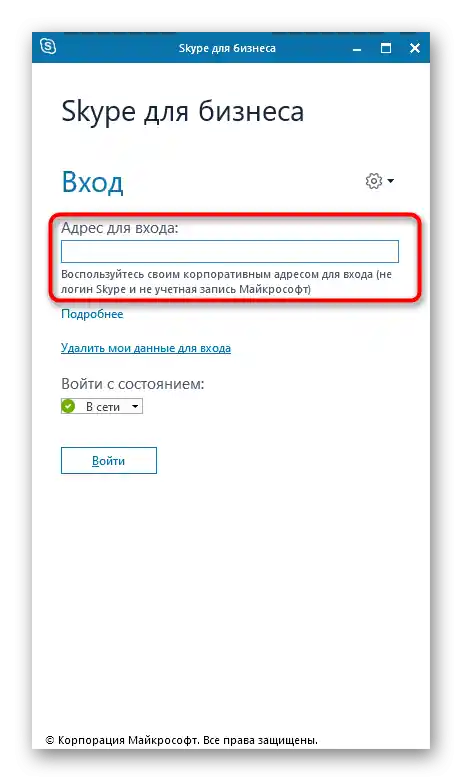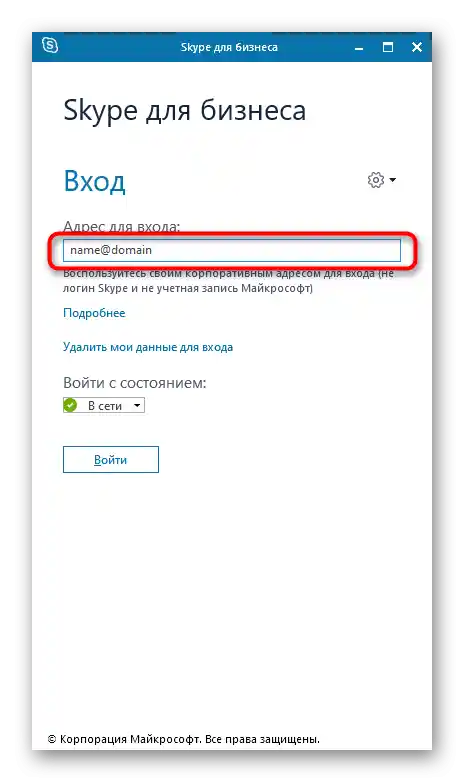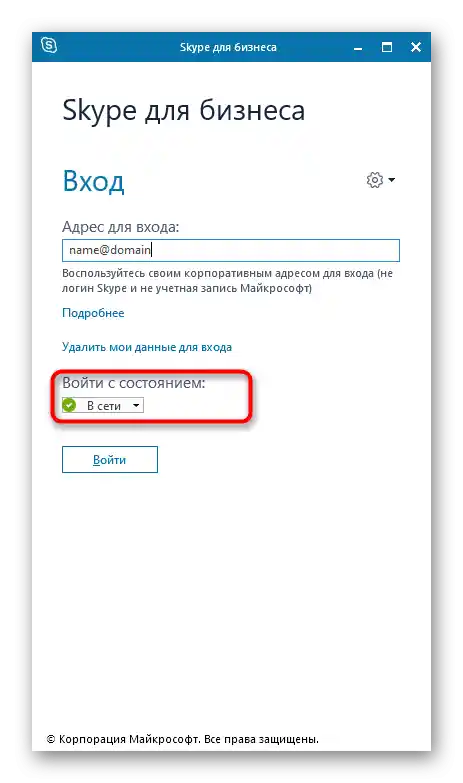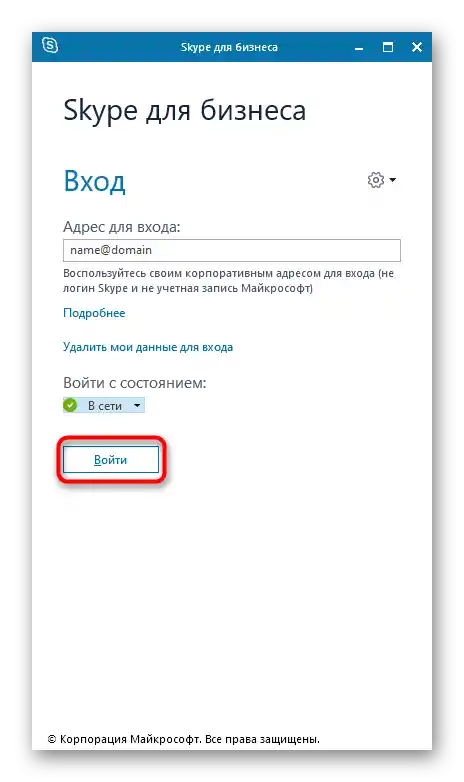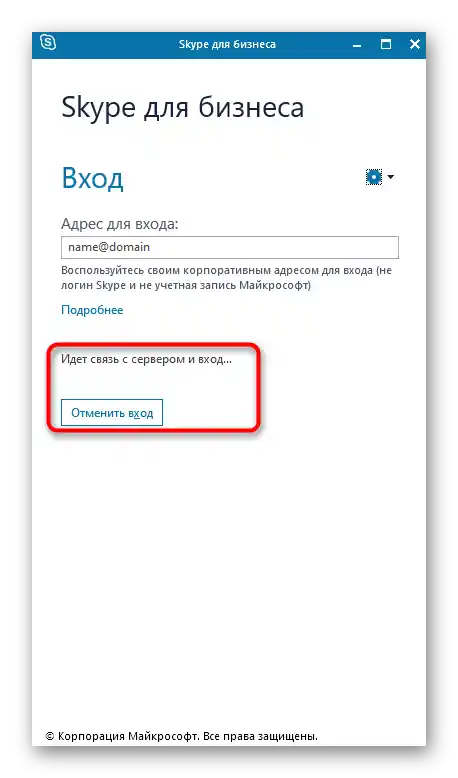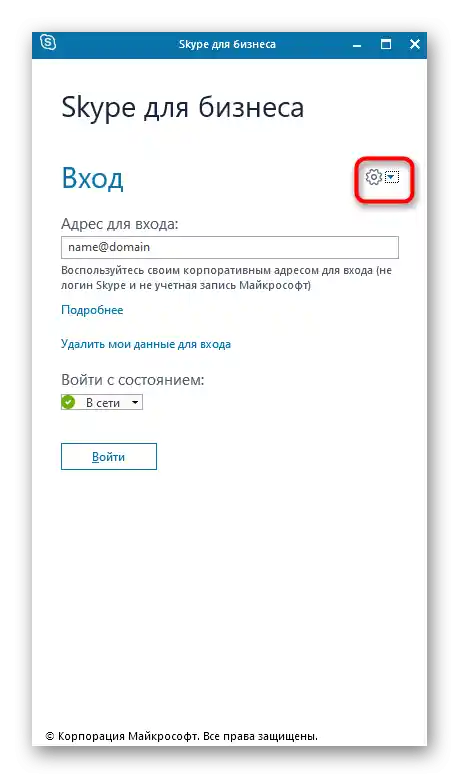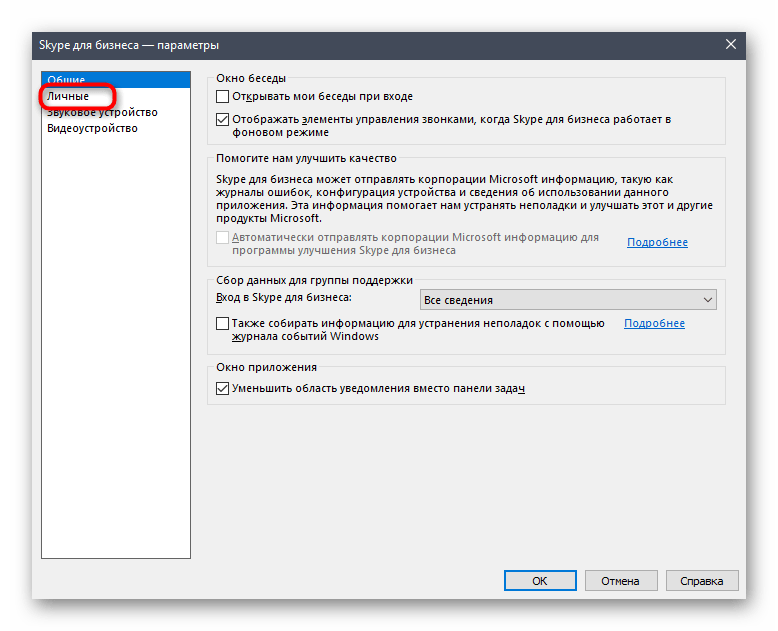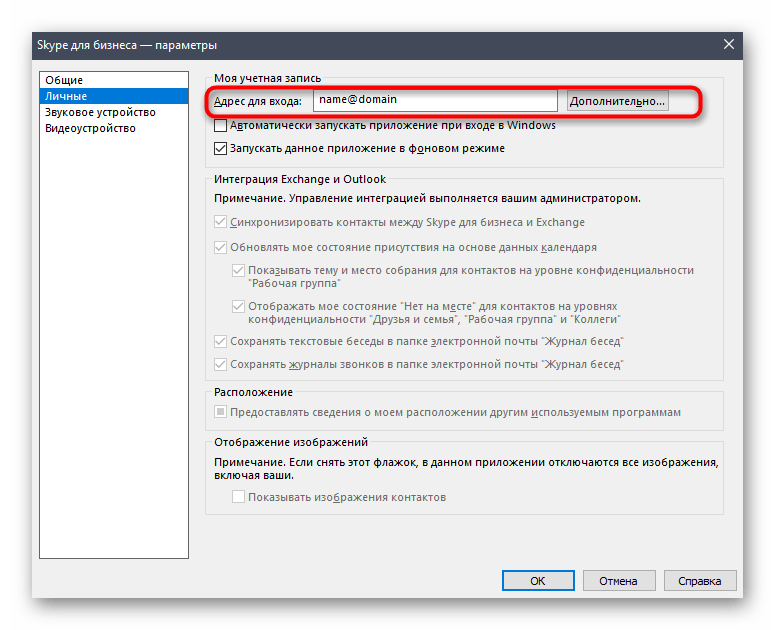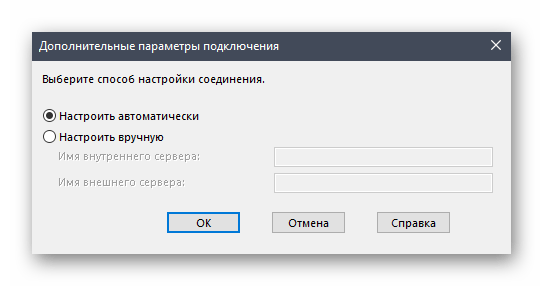Zawartość:
Metoda 1: Połączone konto Microsoft
Ta opcja jest odpowiednia dla użytkowników, którzy chcą połączyć używane na Windows 10 konto Microsoft w celu dalszego zakupu pakietu Office lub jego aktywacji podczas łączenia z Skype dla firm. Oprogramowanie automatycznie przechwytuje profil, więc wystarczy tylko potwierdzić go, gdy na ekranie pojawi się odpowiednie powiadomienie podczas pierwszego uruchomienia programu.
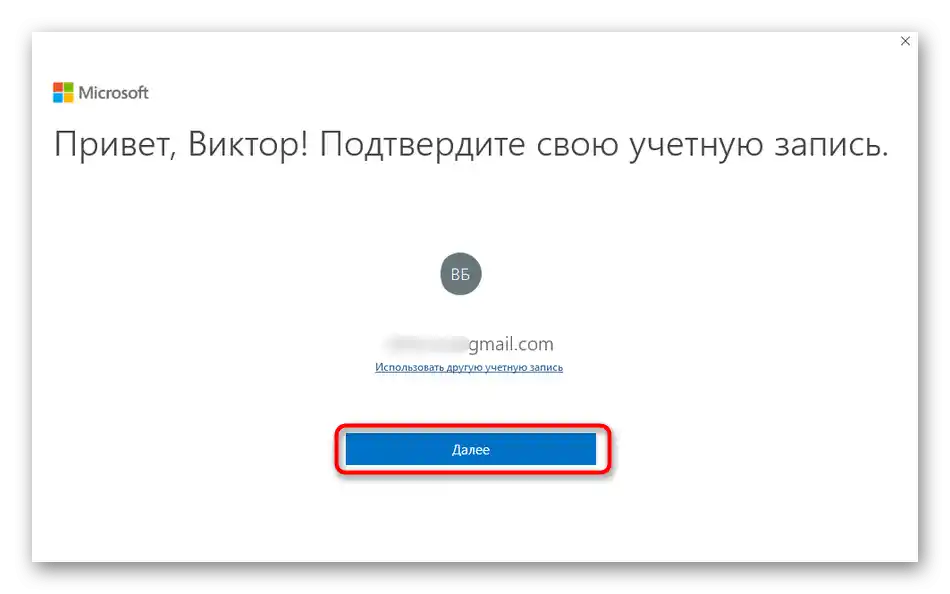
Jeśli do konta nie jest jeszcze podłączony Office lub klucz produktu z jakiegoś powodu nie został aktywowany, wyświetli się specjalna wiadomość. Bezpośrednio przez to okno możesz przejść do zakupu klucza lub jego aktywacji, aby zakończyć autoryzację w aplikacji i rozpocząć pełne korzystanie z niej.
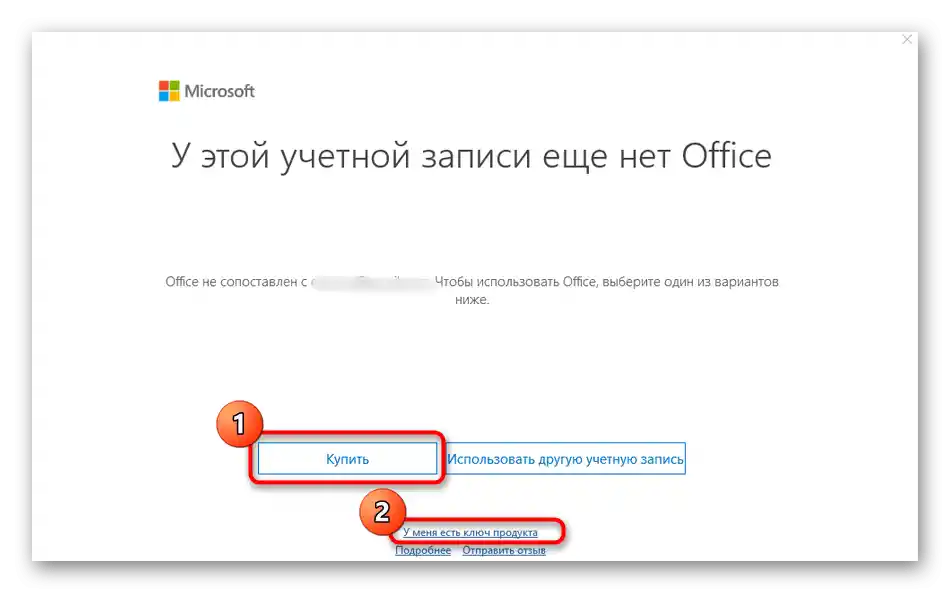
Metoda 2: Inne konto Microsoft
Czasami użytkownik musi zalogować się na inny profil Microsoft lub Skype, który nie jest używany w bieżącym systemie operacyjnym lub jeszcze nie został dodany.W takim przypadku algorytm działań nieco się zmienia i wygląda tak, jak pokazano poniżej.
- Podczas wyświetlania okna potwierdzenia kliknij w klikalny tekst "Użyj innego konta".
- Po wyświetleniu nowego okna kliknij na "Zaloguj się".
- Czekaj na zakończenie ładowania strony logowania, co może zająć kilka sekund.
- W odpowiednim polu wprowadź adres e-mail, używany numer telefonu lub login Skype'a.
- Podaj hasło przypisane do bieżącego konta, aby potwierdzić logowanie.
- Zostaniesz powiadomiony o włączeniu ochrony Windows Hello, jeśli była ona wcześniej skonfigurowana w systemie operacyjnym.
- W razie potrzeby potwierdź tożsamość, wprowadzając ustalony w systemie kod PIN.
- Rozpocznie się przygotowanie Office, po czym możesz przejść do zakupu klucza, a w przypadku jego posiadania logowanie zostanie wykonane automatycznie.
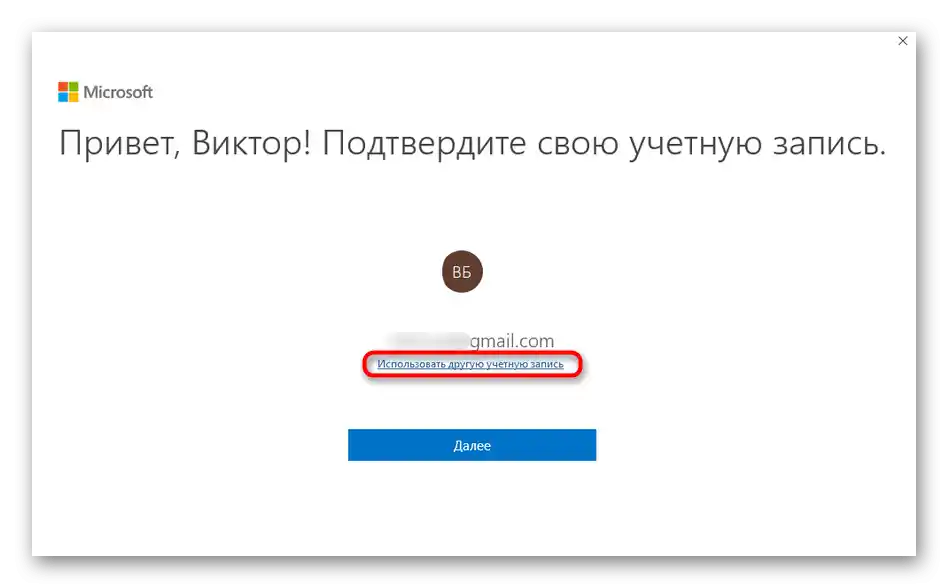
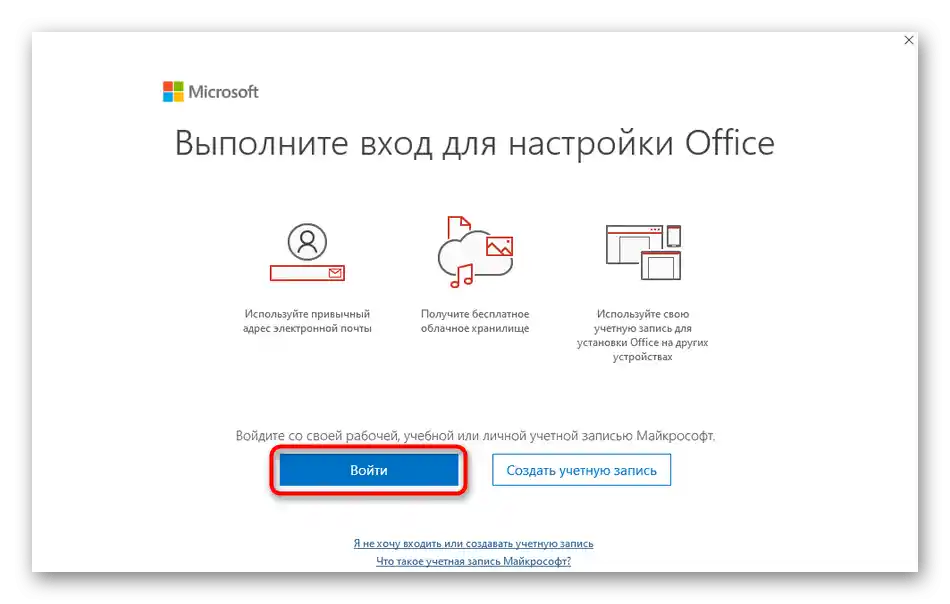
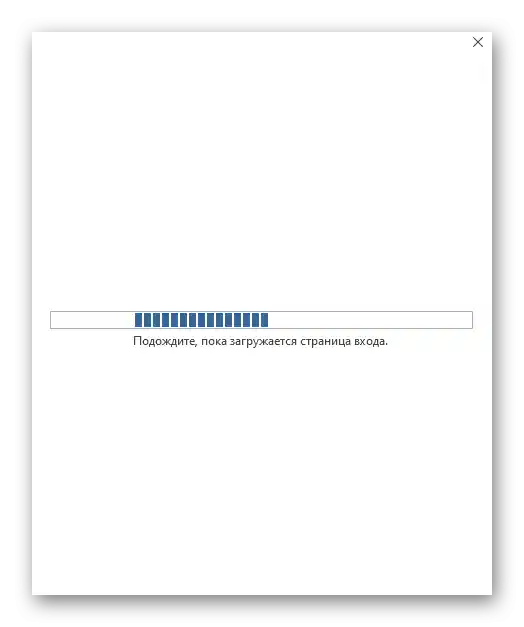
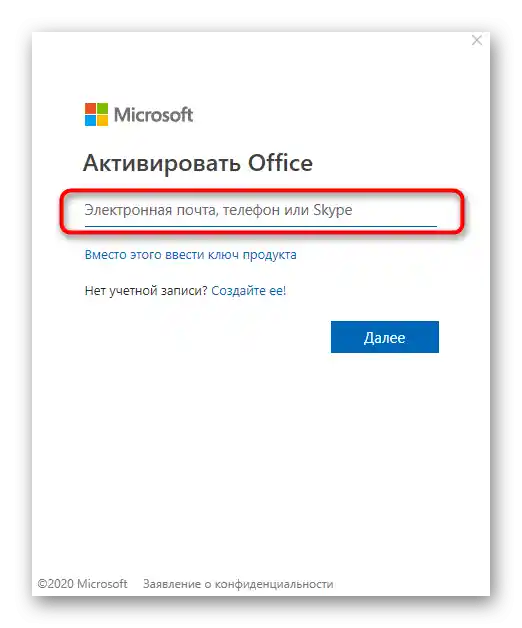
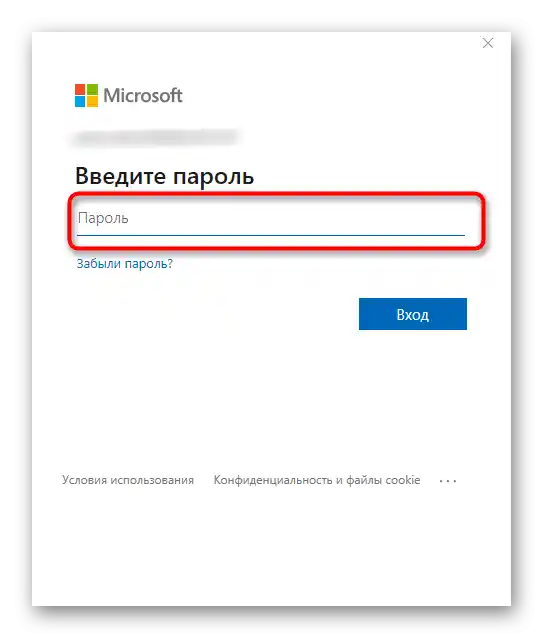
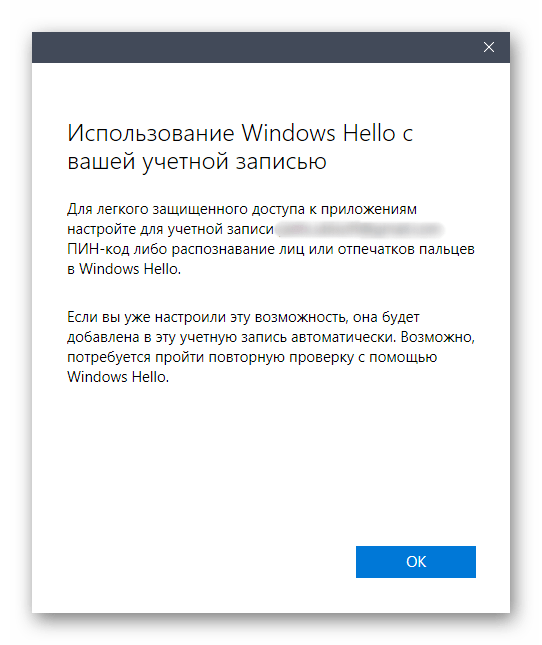

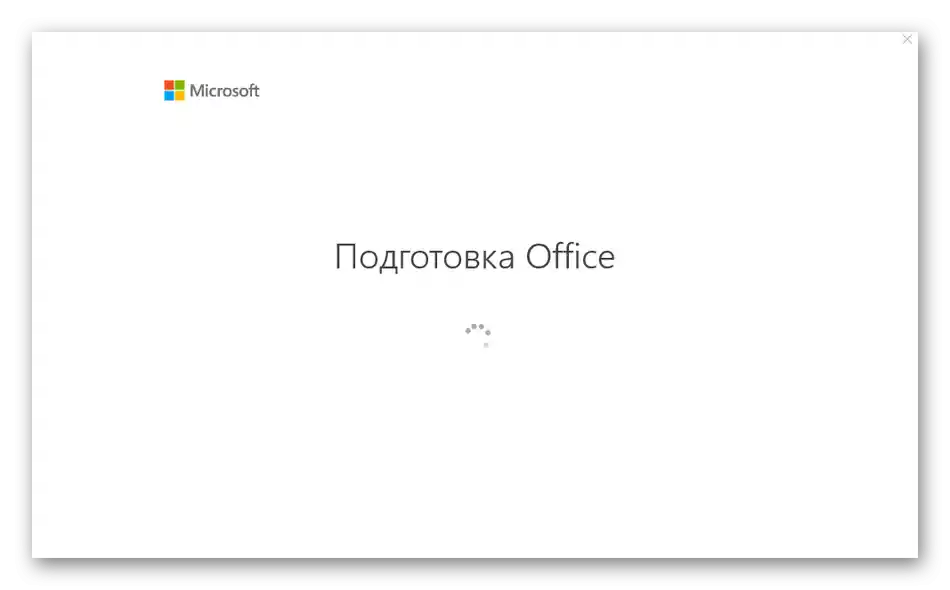
W ten sam sposób odbywa się logowanie do wszelkich innych kont powiązanych z Microsoft. Przełączanie między nimi jest dostępne w każdej chwili i odbywa się dokładnie tak, jak pokazano powyżej.
Sposób 3: Klucz produktu
Z nazwy tej metody już wynika, że jest ona odpowiednia dla tych użytkowników, którzy zakupili licencjonowany klucz do Office, ale nie mogą zalogować się na powiązane konto.W takim razie jako alternatywę można wprowadzić sam klucz, a program przechwyci profil.
- Aby to zrobić, na stronie logowania kliknij na ten przycisk.
- Kliknij na klikalny napis "Zamiast tego wprowadź klucz produktu".
- W polu wpisz sam klucz, który został wcześniej zakupiony.
- Jeśli został wprowadzony poprawnie, pojawi się oddzielny przycisk "Aktywacja Office", na który należy kliknąć.
- Rozpocznie się proces przygotowania, który może zająć kilka minut.
- Zaakceptuj warunki umowy licencyjnej, gdy pojawi się powiadomienie o pomyślnej aktywacji.
- Jeśli pojawi się dodatkowe okno Kreatora aktywacji, wybierz opcję potwierdzenia przez Internet i uruchom ten proces, po czym można od razu przejść do korzystania z Skype'a dla firm.
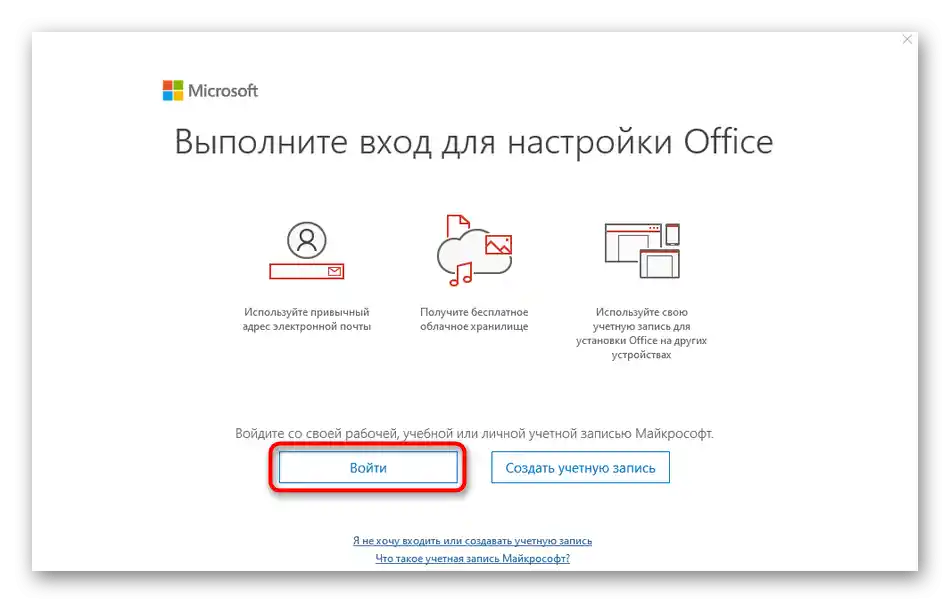
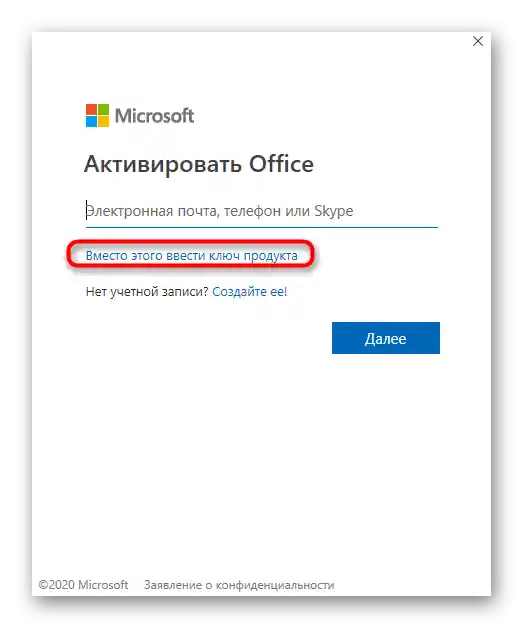
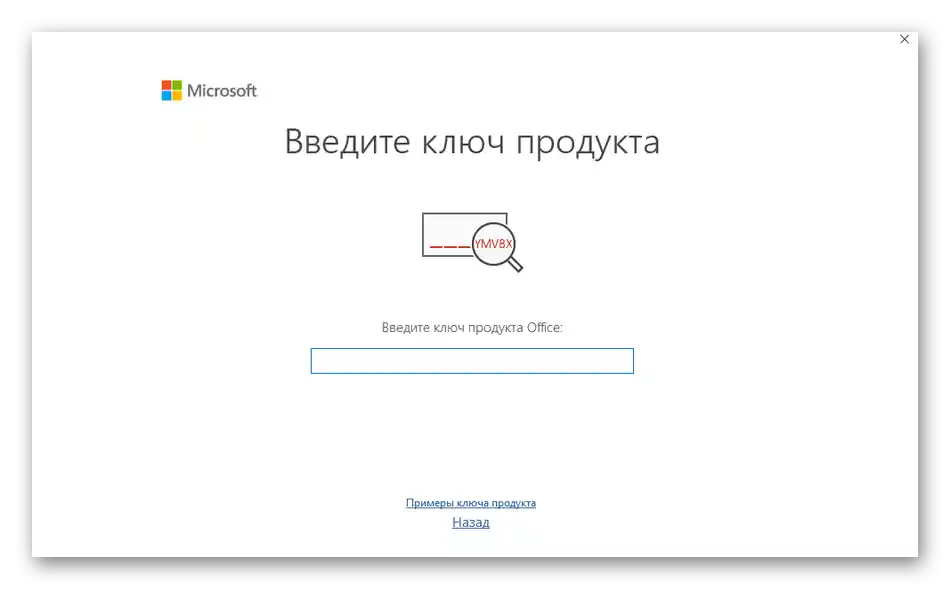
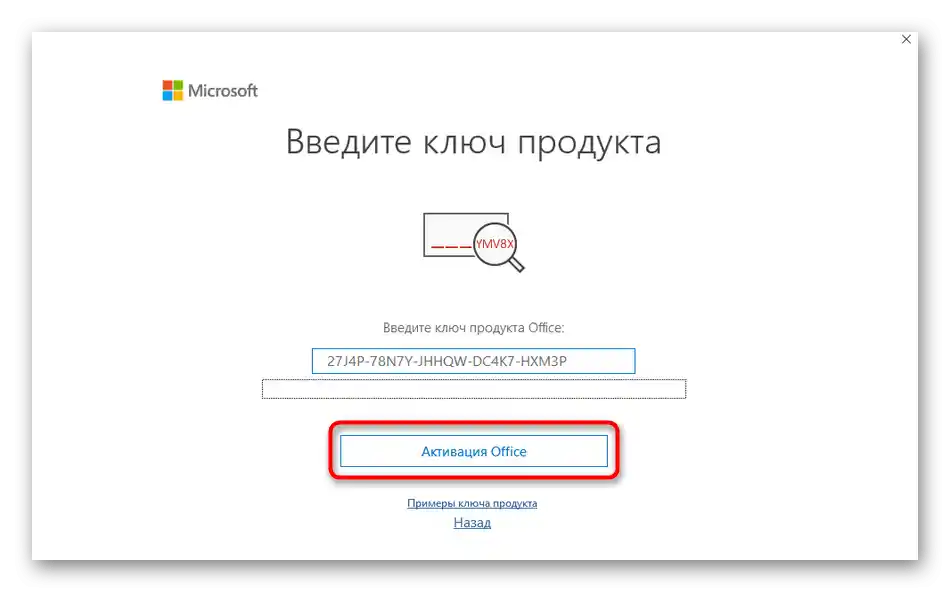

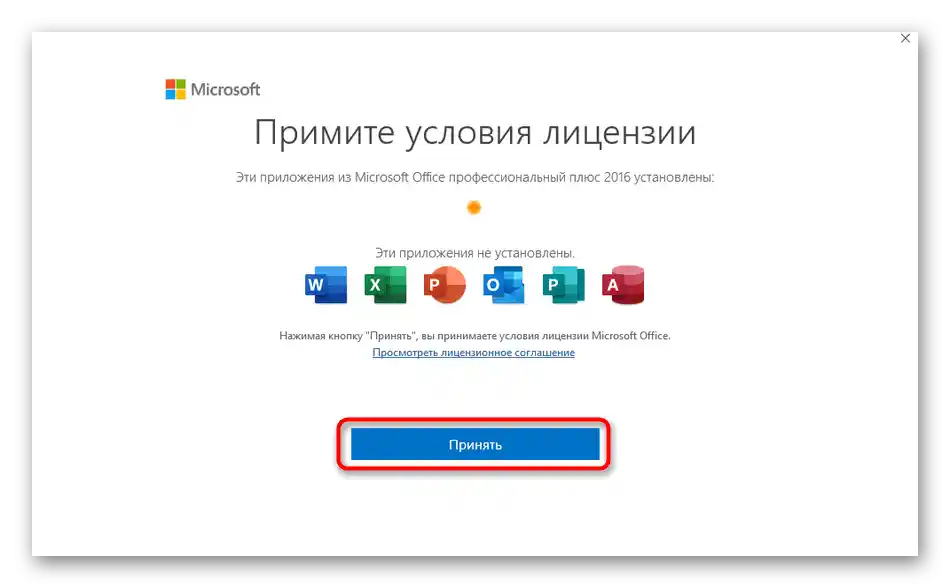
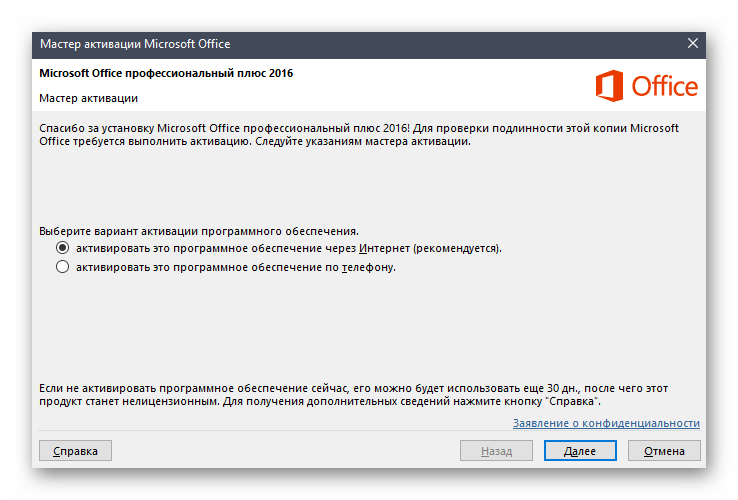
Sposób 4: Adres korporacyjny
Na koniec rozważmy logowanie pod adresem, który jest dostarczany przez administratora systemu podczas wdrażania programu Skype dla firm w biurze firmy. Nie ma potrzeby przechodzenia przez żadne procedury rejestracji ani używania osobistego profilu, ponieważ proces autoryzacji znacznie różni się od tego, który widziałeś powyżej.
- Jeśli pojawi się powiadomienie o potwierdzeniu profilu Microsoft, anuluj je, aby wyświetliło się standardowe okno logowania. Wprowadź tam adres otrzymany od administratora, a w przypadku jego braku wyjaśnij dane.
- Przykład poprawnego wprowadzenia widzisz na następnym zrzucie ekranu.Ważne jest, aby wskazać zarówno wewnętrzną, jak i zewnętrzną nazwę serwera.
- Przed zalogowaniem dostępny jest wybór stanu, który będzie wyświetlany domyślnie.
- Gdy będziesz gotowy, naciśnij "Zaloguj się".
- Rozpocznie się operacja nawiązywania połączenia z serwerem, po czym nastąpi natychmiastowe zalogowanie do programu.
- Jeśli podany adres do logowania nie jest odpowiedni i z jakiegoś powodu nie można go zmienić, kliknij ikonę z symbolem zębatki, aby przejść do ustawień.
- Tam wybierz sekcję "Osobiste" z menu po lewej stronie.
- Zmień pole "Adres do logowania" lub otwórz dodatkowe opcje.
- Zawierają one możliwość skonfigurowania wewnętrznego i zewnętrznego serwera podczas łączenia, jeśli zajdzie taka potrzeba.